Chrome связка ключей по умолчанию
Содержание статьи
Как включить пароли с iPhone в Chrome на Windows
Пользователям браузера Google Chrome уже довольно комфортно работать с ним не только на Windows, но и на Mac. Более того, Apple постоянно работает над улучшением совместимости продукта идеологического конкурента со своей операционной системой. В начале 2021 года появилось официальное расширение Apple, позволяющее использовать в Chrome пароли из «Связки ключей» iCloud. Такой шаг упростит работу владельцев гаджетов Apple в среде Windows.
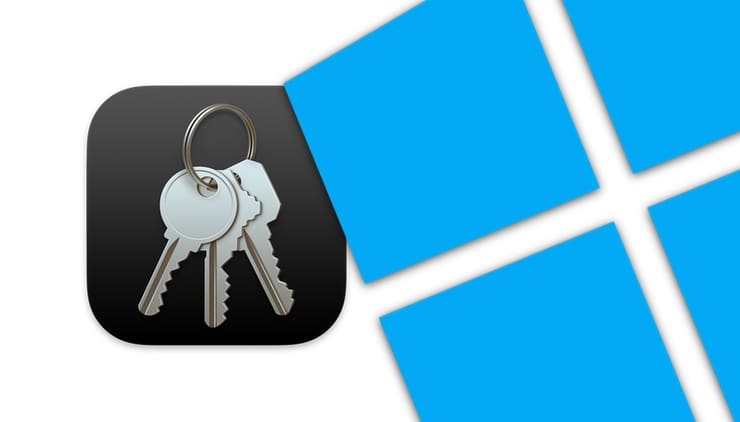
♥ ПО ТЕМЕ: Резервная копия в iCloud, синхронизация с iCloud и iCloud Drive, в чем разница?
До недавнего времени пользоваться «Связкой ключей» iCloud можно было лишь в браузере Safari. Этот инструмент создавал и хранил на iPhone, iPad и Mac надежные пароли, а теперь им можно использовать и в браузере Chrome в Windows и macOS. Все данные синхронизируются, то есть, созданные в Хроме на Windows пароли, появятся и на устройствах Apple и наоборот – все пароли Safari с iPhone, iPad и Mac станут доступны в Google Chrome.

♥ ПО ТЕМЕ: Постучать по крышке Айфона – сделать скриншот: как привязать действия к касанию задней части корпуса iPhone.
Как включить синхронизацию паролей Связки ключей с Google Chrome на компьютере с Windows?
Вы можете получить доступ в Chrome к сохраненным в «Связке ключей» паролям на ПК с Windows, если на нем, прежде всего, установлено приложение iCloud версии 12 или новее. Скачать приложение iCloud для Windows можно по этой ссылке.
После установки приложения на компьютер, запустите его и осуществите вход при помощи Apple ID:
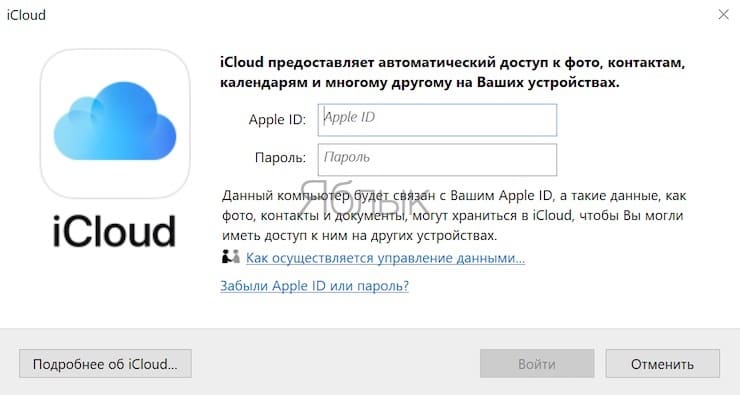
Затем установите галочку напротив пункта Пароли и нажмите Применить.
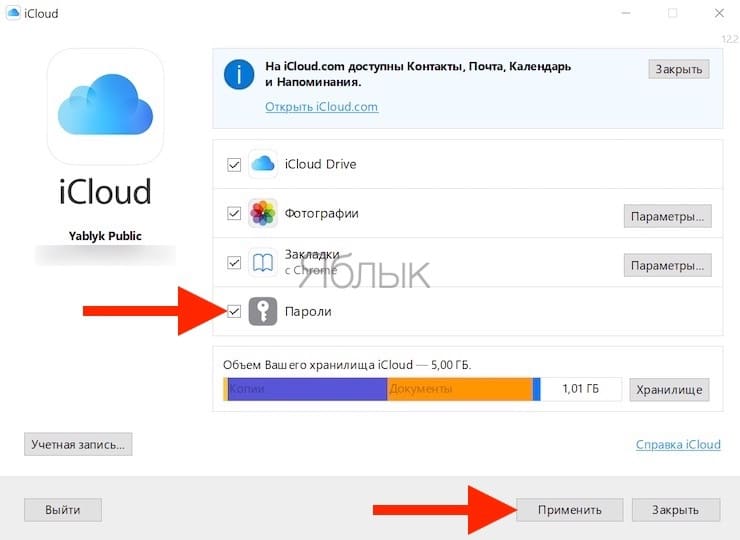
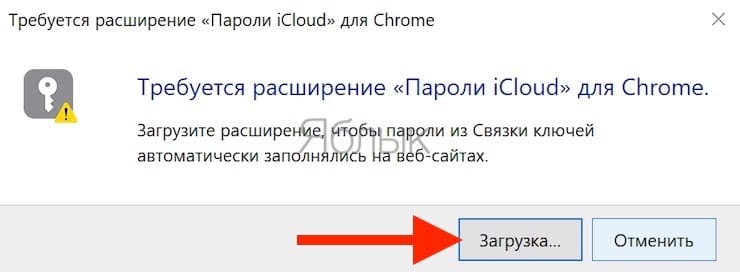
Появится сообщение о том, что для работы с паролями в Google Chrome необходимо загрузить расширение «Пароли iCloud». Нажмите Загрузка или сразу перейдите на страницу расширения «Пароли iCloud» по ссылке.
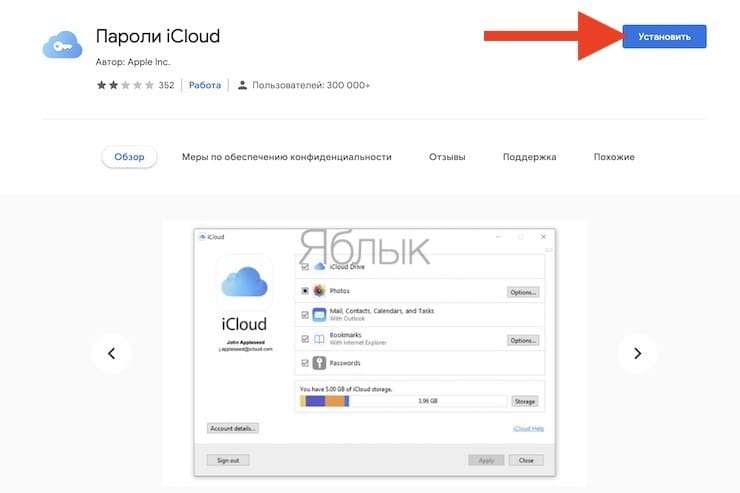
Перезагрузите компьютер.
♥ ПО ТЕМЕ: Как научить iPhone автоматически включать Режим энергосбережения.
Как получить доступ к сохраненному паролю из Связки ключей Apple в Google Chrome?
В случае перехода на сайт, который требует пароль, служба «Пароли iCloud» может помочь вам с автоматическим вводом секретной комбинации.
1. На компьютере под управлением Windows в Google Chrome перейдите на целевую страницу.
2. В браузере нажмите на кнопку «Пароли iCloud». Возможно появление уведомления о необходимости ввода кода подтверждения – введите комбинацию из шести цифр в появившемся окне в правом нижнем углу.
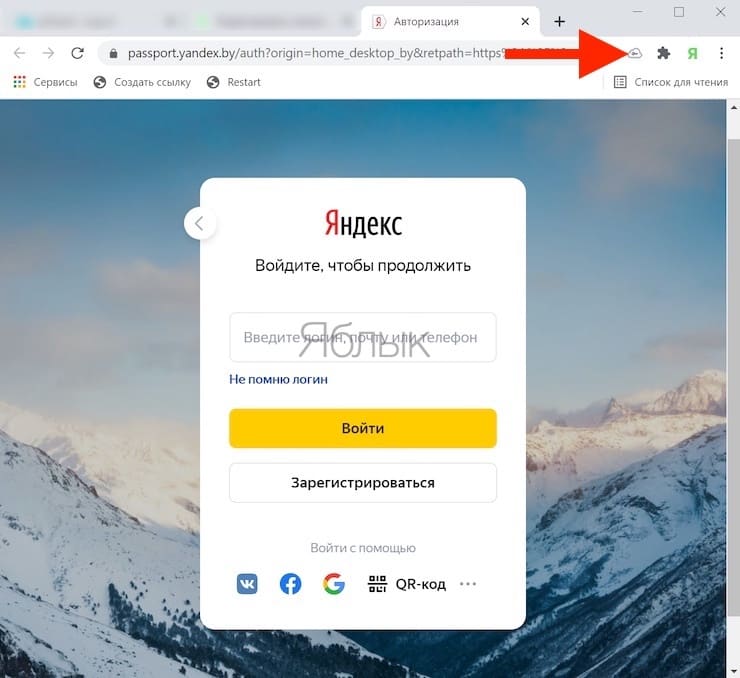
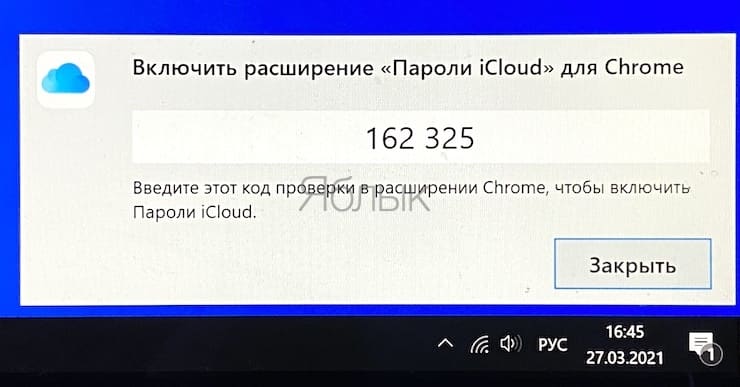
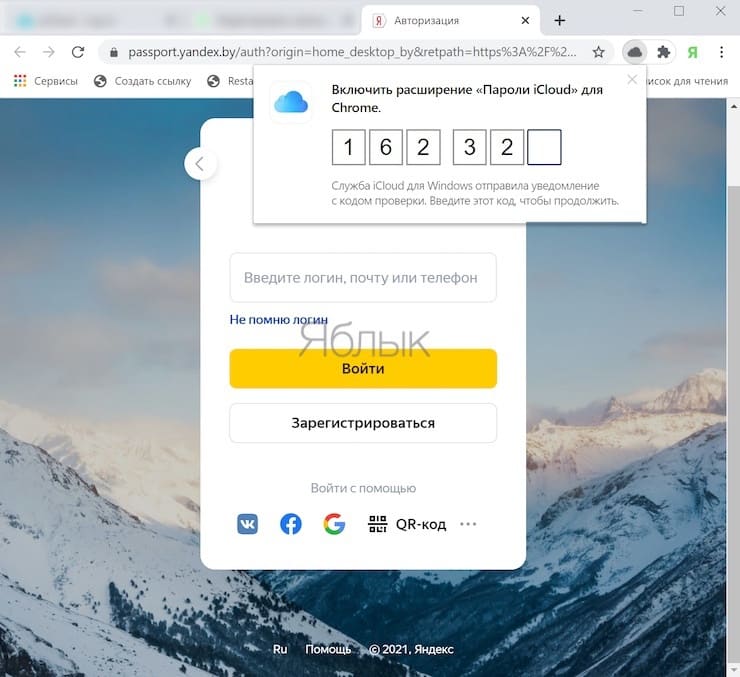
3. Теперь выберите ту учетную запись, которой вы собираетесь воспользоваться. Имя пользователя и его пароль будут введены на сайте автоматически. После чего вы сможете осуществить вход.
♥ ПО ТЕМЕ: Как добавить голосовое оповещение об окончании зарядки iPhone или iPad.
Как добавить в Связку ключей iCloud новый пароль из Google Chrome?
Если вы только создаете новую учетную запись или вводите пароль, не хранимый в iCloud, то служба «Пароли iCloud» предложит вам запомнить учетные данные. Это позволит использовать их на ваших iPhone, iPad или Mac с включенной «Связкой ключей iCloud».
1. На открывшемся в Google Chrome на ПК с Windows сайте с предложением авторизоваться введите учетные данные или создайте новую запись. Возможно, понадобится ввести во всплывающем окне шестизначный код подтверждения доступа к Связке ключей.
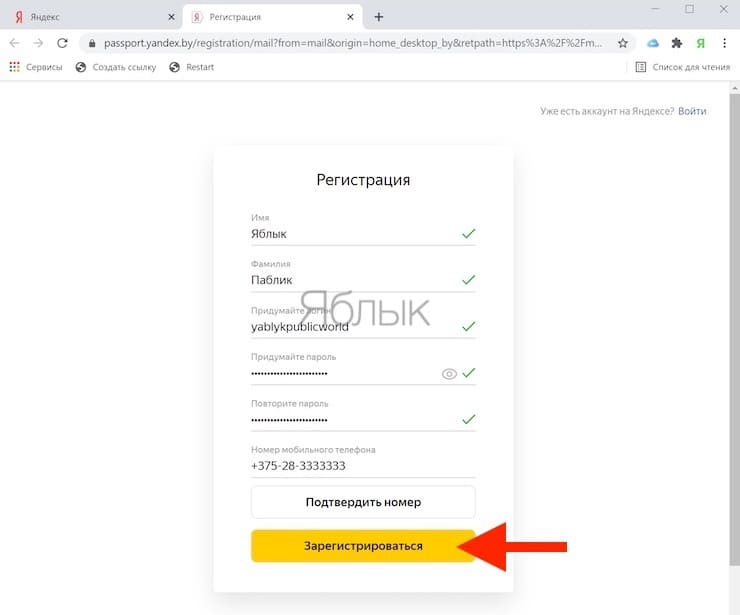
2. В появившемся уведомлении в правом нижнем углу экрана Windows нажмите на кнопку «Сохранить пароль». Это действие позволит сохранить новую учетную запись (логин и пароль) в iCloud. Если сохранять данные не требуется, то выберите «Не сейчас» или «Никогда для этого сайта».

При выборе второго варианта настройка эта может быть впоследствии при необходимости и сброшена, но уже на компьютере с Mac.
♥ ПО ТЕМЕ: Как автоматически менять обои на iPhone или iPad в зависимости от времени, места и т.д.
Как обновить существующий пароль в Связке ключей iCloud в браузере Google Chrome на Windows?
Бывает такое, что вы меняете на сайте пароль, тогда как в Связке ключей имеется старая комбинация. Её можно обновить для следующего корректного входа на сайт. В таком случае обновленный пароль появится и на ваших iPhone, iPad, iPod touch или Mac с работающей службой «Связка ключей iCloud».
1. Перейдите в браузере Google Chrome на ПК с Windows на нужный вам веб-сайт и осуществите вход с новой связкой учетных данных (логин/пароль). Возможно, понадобится ввести во всплывающем окне шестизначный код подтверждения доступа к связке ключей.
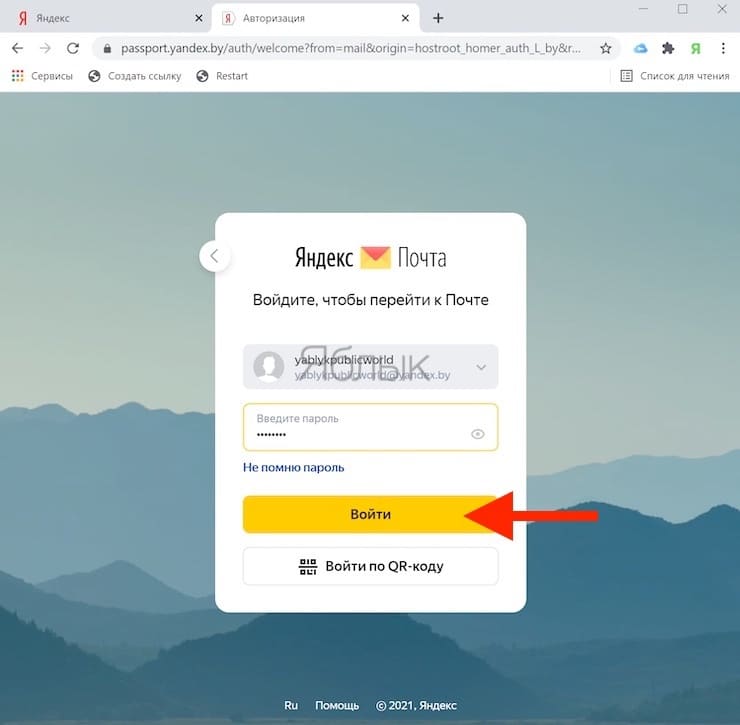
2. В появившемся уведомлении нажмите на «Обновить пароль». Если пароль в iCloud обновлять не требуется, то нажмите «Не сейчас».

♥ ПО ТЕМЕ: Как вернуть входящие звонки на iPhone во весь экран, как раньше.
Как проверить сохраненные в Google Chrome пароли связки ключей iCloud?
Определяющую роль в этом вопросе играет отображаемый в браузере для сайта значок.
Смотрите также:
- Как отключить звук (щелчки) клавиатуры на iPhone или iPad.
- Как отследить ребенка, мужа, жену или пожилого родителя с помощью телефона.
- Карта достопримечательностей всего мира: Википедия на iPhone в качестве туристического справочника.
Источник
Chrome запрашивает пароль для разблокировки набора ключей при запуске
В Google Chrome, когда я захожу на страницу входа, всплывает окно с вопросом «Введите пароль для набора ключей« по умолчанию », чтобы разблокировать». В большинстве случаев, независимо от того, нажимаю ли я кнопку «Отмена» или ввожу свой пароль, форма входа все равно заполняется автоматически.
Как мне избавиться от всплывающего окна? Я хочу, чтобы он каждый раз автоматически входил в систему, а не запрашивал системный пароль. Диалоговое окно никогда не появляется для других приложений.
Ответы:
Как описано здесь, вы можете установить пароль для ключей пустым.
Перейдите в System / Preferences / Password и Encryption keys, щелкните правой кнопкой мыши соответствующую папку и нажмите Change Password. Введите старый пароль и оставьте новый пустой.
Сначала убедитесь, что libpam-gnome-keyringустановлен, затем выйдите из системы и вернитесь.
Когда вы снова откроете Chrome, он запросит пароль для набора ключей, но даст вам возможность разблокировать набор ключей при каждом входе в систему. Убедитесь, что это выбрано, и введите свой пароль, чтобы разблокировать связку ключей.
Из справочной страницы:
—password-store = <basic | gnome | kwallet>
Установить хранилище паролей для использования. По умолчанию автоматически определяется в зависимости от среды рабочего стола. basicвыбирает встроенное, незашифрованное хранилище паролей. gnomeвыбирает Gnome Keyring. kwalletвыбирает (KDE) KWallet. (Обратите внимание, что KWallet может работать ненадежно за пределами KDE.)
Самый простой способ исправить это в панели запуска — скопировать .desktopфайл в вашу домашнюю папку и отредактировать его (пользователям Google Chrome следует скопировать соответствующий файл):
cp /usr//applications/chromium-browser.desktop ~/.local//applications
Затем отредактируйте новый файл так, чтобы Execстрока читалась так:
Exec=chromium-browser —password-store=basic %U
Если у вас установлено какое-либо другое приложение Chromium, его .desktopфайлы также должны быть в нем ~/.local//applications, отредактируйте их соответственно.
Вы можете удалить это раздражающее сообщение
- Перейти к (кнопка Unity) / пароли и ключи
- На вкладке Пароли выберите правильный ключ (я получил только один, поэтому вам может понадобиться найти правильный ключ). Щелкните правой кнопкой мыши по нему и удалите.
- Перезапустите Chromium
- Будет запрошен пароль — не вводите и продолжайте.
- Выберите «Использовать небезопасное хранилище»
Готовы сейчас!
Что касается всплывающих окон, Chromium запрашивает пароль для шифрования ваших паролей для веб-сайтов. Без пароля (как было сказано) кто-то получит доступ к вашим паролям, имея доступ для чтения к некоторым файлам.
Установка пароля для ключей в качестве пароля для входа в систему должна решить проблему. Если вы полностью удалите пароль, ваш брелок будет доступен без пароля (т. Е. Всеми пользователями, имеющими доступ для чтения).
Во-первых, я ни в коем случае не Ubuntu и не эксперт по безопасности. Я просто обычный пользователь / программист, который хотел установить Chrome на мою виртуальную машину Ubuntu 16.04, работающую под управлением Parallels.
Я установил Chrome, и мне было предложено всплывающее всплывающее окно с паролем для ключей, и я попытался ввести пароль моего пользователя безрезультатно.
Решение, которое я получил на работу совершенно случайно, заключалось в следующем:
- Перейти к паролям и ключам
- В разделе «Пароли» просто удалите брелок для входа под этим
- Ubuntu теперь предложит вам создать новый пароль
- Теперь, когда вы запускаете Chrome, он больше не будет беспокоить всплывающее окно для ключей! (Ну, по крайней мере, для меня, это не так.)
Ubuntu 12.10
- Goto Keyring и пароль
- затем View> By Keyring
- Окно изменится и покажет левую панель. Теперь выберите Логин под паролями на левой панели. Щелкните правой кнопкой мыши и выберите «изменить пароль»
- Введите старый пароль и, когда он предложит новый пароль, просто оставьте его пустым.
Надеюсь это поможет
## Простое решение #####
1.Goto Keyring и пароль
2.Право Нажмите на Логин и удалите.
3.Откройте Chrome. Вам будет предложено ввести новый пароль, оставьте его пустым и продолжайте. это оно
Я сделал это одним вкладышем, чтобы отключить всплывающее окно с паролем при установке виртуальных машин Ubuntu. Я только что протестировал его в системе Ubuntu 16.04, в которой был установлен Chrome (не Chromium).
sudo sed -i ‘/^Exec=/s/$/ —password-store=basic %U/’ /usr//applications/google-chrome.desktop
Эта команда добавляет —password-store=basic %Uв конец любой строки /usr//applications/google-chrome.desktop, начинающейся с Exec=.
Благодарю Capi Etheriel, чей ответ я использовал для разработки своего.
Поскольку проблема появилась на моем компьютере только сейчас, я думаю, что у меня есть лучшее решение.
Перейти к Accessories -> Password
Щелкните правой кнопкой мыши папку «Логин»
Выберите «Изменить пароль»
Выберите «разблокировать» и введите новый пароль.
Таким образом, всплывающие окна никогда не получатся снова.
В Xubuntu (Xfce) для исправления этой проблемы может потребоваться включить «Запуск служб GNOME при запуске» в меню «Настройки» -> «Сеанс и запуск» -> «Дополнительно», а затем выйти из системы и войти снова.
Это случилось со мной, когда я хотел клонировать весь профиль пользователя. Оказывается, не все приложения хранят настройки с относительными путями.
В моем случае мне пришлось выгрузить раздел dconf apps/seahorse/listing, заменить исходное имя каталога и заново импортировать.
Пишу здесь решение, так как я, скорее всего, забуду, когда снова столкнусь с этим:
dconf dump /apps/seahorse/listing/ > dconf.txt
удалить неправильные пути в dconf.txt
(в моем случае, именно эта строка:
keyrings-selected=[‘secret-service://login’, ‘openssh:///home/OLDUSERNAME/.ssh’, ‘openssh:///home/NEWUSERNAME/.ssh’]
)
dconf reset -f /apps/seahorse/listing/
cat dconf.txt | dconf load /apps/seahorse/listing/
Я написал скрипт, который можно запускать всякий раз, когда обновляется Google Chrome.
Скопируйте и вставьте следующий скрипт в ваш любимый текстовый редактор:
#!/bin/bash
sed -i ‘s/@»/@ —password-store=basic»/g’ /opt/google/chrome/google-chrome
Сохраните файл с именем fixchromeв вашем домашнем каталоге, а затем выполните следующую команду, чтобы сделать файл исполняемым:
chmod +x ~/fixchrome
Теперь вы можете запустить следующую команду, чтобы исправить Google Chrome при каждом его обновлении:
sudo ~/fixchrome
Источник
Что делать, если Связка ключей постоянно спрашивает пароль
Связка ключей — это функция Mac OS X, которая хранит пароли от различных приложений и других сервисов, использующихся на компьютере. Обычно, когда недавно установленная программа впервые обращается к Связке ключей, появляется диалоговое окно с просьбой ввести от неё пароль, и, после его ввода, повторно появляться оно уже не должно. Однако, случается так, что пароль требуется при каждом обращении программы к связке, что может сильно мешать комфортной работе. К счастью, есть несколько способов решить эту проблему.
Отключаем автоматическое закрытие связки ключей
В целях безопасности, Связка ключей может блокироваться после определенного периода времени без активности или при переходе мака в спящий режим. Стоит отличать эту функцию от закрытия экрана. При закрытии связки ключей работать с компьютером можно и без ввода пароля, а при закрытия экрана, без пароля пользователь не сможет снова получить доступ к системе. Изменить настройки этой функции довольно просто.
- Откройте Связку ключей из папки «Утилиты»
- Щелкните правой клавишей по связке «Вход» и выберите пункт «Изменить параметры для связки ключей «Вход»»
- В открывшемся окне снимите галочки с двух доступных пунктов, если хотите отключить функцию автоматического закрытия, либо настройте её так, как вам удобно.

Также может оказаться полезным включить отображение Связки ключей на вашей панели меню. Для этого откройте меню Связка ключей — Настройка — Основные и поставьте галочку напротив пункта «Показывать статус связки ключей в строке меню». После этого на панели меню у вас отобразится новый значок в виде замка, который будет открыт, если открыта связка ключей, и, соответственно, закрыт, если она заблокирована.
Проверяем и исправляем связку ключей
Если ваши связки ключей не работают должным образом, их можно исправить, используя функцию Первая помощь. Но перед этим стоит убедиться, что она настроена должным образом.
- Откройте меню Связка ключей — Настройка и выберите вкладку «Первая помощь».
- Убедитесь, что последние три пункта отмечены галочками, после чего закройте это окно.

- Перейдите в меню Связка ключей — Первая помощь Связки ключей.
- Введите имя и пароль своей учётной записи, выберите пункт «Проверка» и нажмите кнопку «Старт».
- Если были найдены ошибки, в том же окне выберите пункт «Восстановление» и снова нажмите кнопку «Старт».

Отключаем и повторно подключаем Cвязку ключей в iCloud
Если вы используете связку ключей iCloud, чтобы иметь к ней доступ на нескольких своих устройствах, стоит попробовать отключить эту функцию на маке, а затем повторно её включить. Перед тем как вы это сделаете, настоятельно рекомендуем убедиться, что у вас есть полная и актуальная резервная копия системы!
Перейдите в меню Системные настройки — iCloud. Снимите галочку с пункта «Связка ключей», подтвердите, что действительно хотите отключить эту функцию, а затем снова поставьте галочку. Таким образом вы удалите связку ключей со своего компьютера, а затем снова её добавите, что с большой вероятность может исправить возникшую проблему.
Сброс связки ключей.
Если ничего из описанного выше не помогло, можно попробовать сбросить связку ключей, получив в результате новый, чистый файл. Сделав это вы все ещё будете иметь доступ к старому файлу связки, так что ваши пароли не будут утеряны, но система их использовать не будет, и вводить их придется заново. Для того чтобы сбросить связку ключей откройте меню Связка ключей — Настройка — Основные, нажмите кнопку «Восстановить связку по умолчанию», подтвердите свой выбор и дождитесь окончания процесса.
После этого, если вам понадобится пароль, сохраненный в старой связке, вы можете открыть её и перенести нужный вам элемент из списка в новую связку, или открыть этот элемент двойным щелчком мыши и посмотреть пароль, поставив галочку напротив пункта «Показать пароль».

Огромное спасибо Кристоферу Кесслеру за материал, послуживший основой для написания этой статьи.
Источник
